WordPress最终配置 Over
之前的文章雷池+1Panel+wordpress写了如何部署和安装,接下来是配置
1.文章导入
在wordpress安装完成后,登陆后台,导入之前导出的文章备份.xml文件。
这里的文章备份.xml中的内容是可以修改的,比如图片连接。。。
然后导入
![图片[1]-WordPress最终配置 Over-tess-wiki](/upload/2024/image-hawk.png)
导入后的文章
![图片[2]-WordPress最终配置 Over-tess-wiki](/upload/2024/image-sqvr.png)
2.关闭缩略图功能
先关闭wp-admin后台的设置,
![图片[3]-WordPress最终配置 Over-tess-wiki](/upload/2024/image-pnrk.png) 再关闭主题中的设置。
再关闭主题中的设置。
社区&论坛—>全局设置
![图片[4]-WordPress最终配置 Over-tess-wiki](/upload/2024/image-xjtk.png) 文章&列表–>列表缩略图
文章&列表–>列表缩略图
![图片[5]-WordPress最终配置 Over-tess-wiki](/upload/2024/image-ijpx.png)
再安装插件ThumbPress关闭所有缩略图生成,
只保留原图,其他都禁用!!!
![图片[6]-WordPress最终配置 Over-tess-wiki](/upload/2024/image-vitp.png)
3.修改wordpress默认图片上传路径
有两种方法,推荐使用第一种
第一种
安装插件WP Original Media Path
![图片[7]-WordPress最终配置 Over-tess-wiki](/upload/2024/image-qupz.png) 第二种配置wp-config.php文件
第二种配置wp-config.php文件
添加代码,
define('UPLOADS',''.'upload/2024');下图中在代码前加了//是注释,因为我使用插件了,就不使用这种方法了。
![图片[8]-WordPress最终配置 Over-tess-wiki](/upload/2024/image-niiz.png)
4.将图片导入博客
这个路径一定要与第一步导入的文章中的图片连接一致,否者图片无法显示,
比如之前导入的文章中的图片连接是http://tess.wiki/upload/2024/aaaa.png
那么图片就一定要上传到/upload/2024/aaaa.png这个路径下
这里可以在1Panel–>容器–>终端中操作。
从物理机物质文件到容器
docker cp 物理机路径/tmp/2023.zip 容器id:容器内路径/app/2023.zip
docker cp /tmp/2023.zip mycontainer:/app/2023.zip从容器复制文件到物理机
docker cp 容器id:容器内路径/app/2023.zip 物理机路径/tmp/2023.zip
docker cp 容器id:/app/2023.zip /tmp/2023.zip上传完压缩包还需要解压,docker中环境受限,可以使用第三方工具busybox来拓展命令
先下载busybox
curl -O https://www.busybox.net/downloads/binaries/1.30.0-i686/busybox
chmod +x busybox
解压压缩包到当前目录
./busybox unzip -o 2023.zip
5.主题样式恢复
backup-28-01-2024.json
![图片[9]-WordPress最终配置 Over-tess-wiki](/upload/2024/image-pios.png)
6.顶部菜单栏
菜单图标添加
到阿里巴巴矢量图标库中创建项目,然后往自己的项目中添加图标
![图片[10]-WordPress最终配置 Over-tess-wiki](/upload/2024/image-ohou.png) 然后在菜单中添加代码
然后在菜单中添加代码
<svg class="icon" aria-hidden="true"><use xlink:href="#图标名称"></use></svg>首页
7.效果
![图片[12]-WordPress最终配置 Over-tess-wiki](/upload/2024/image-kchr.png)
ok到这里就基本上大功告成了



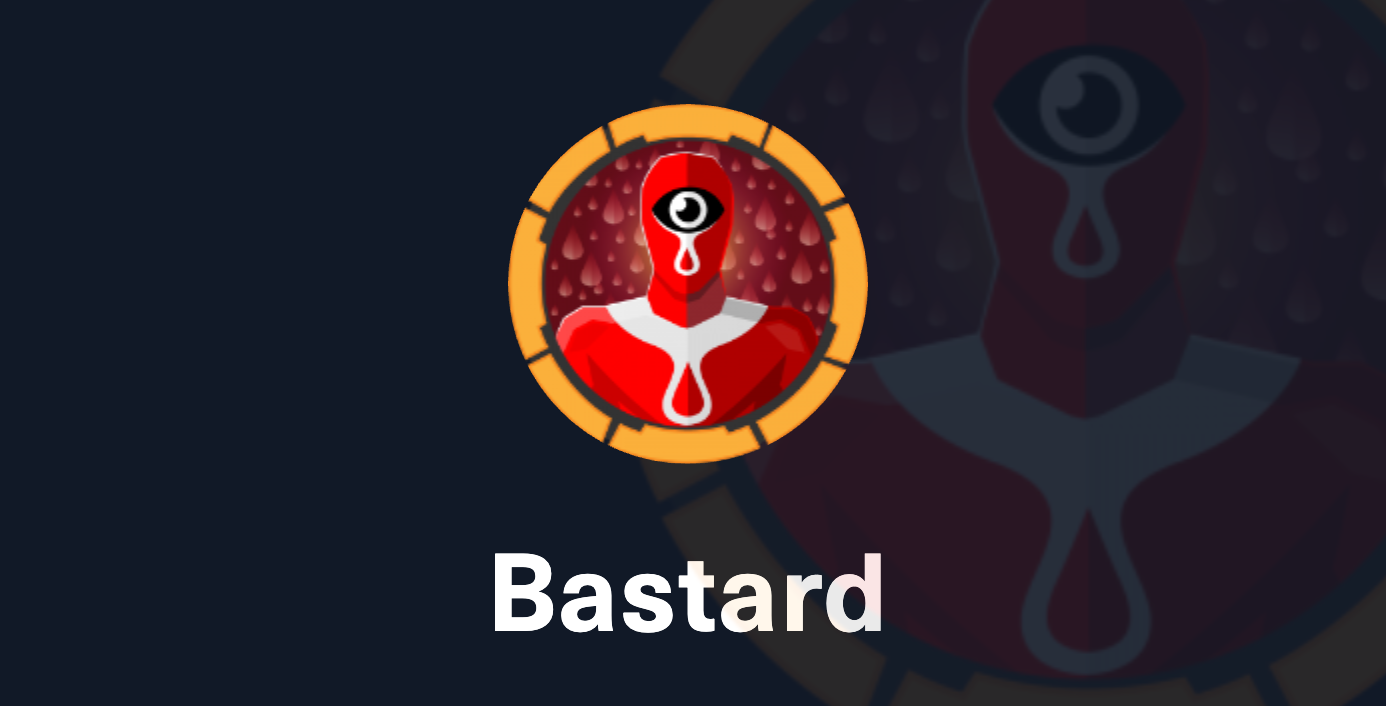
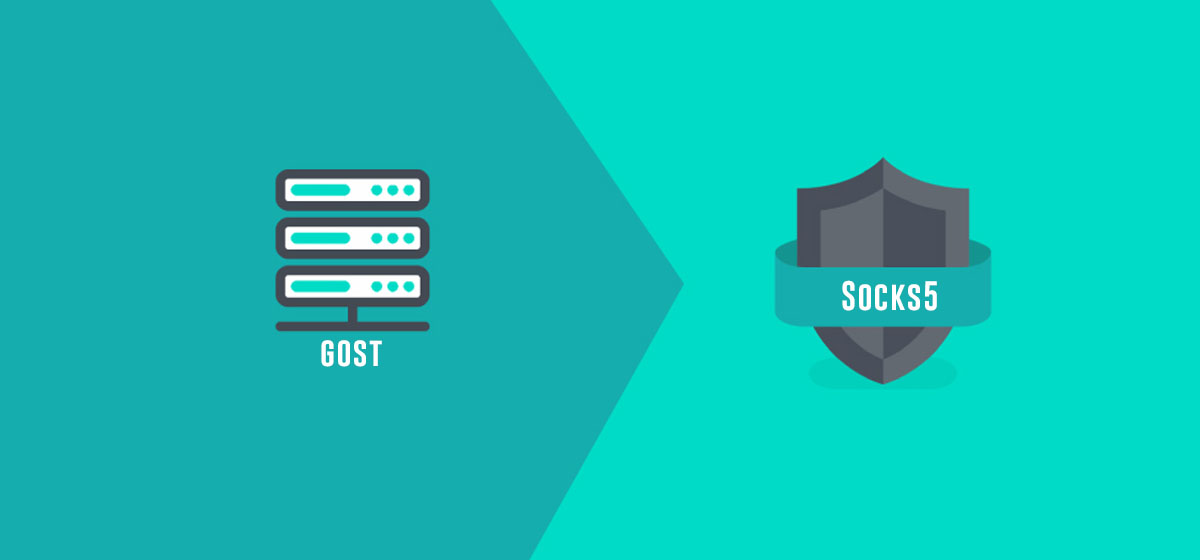


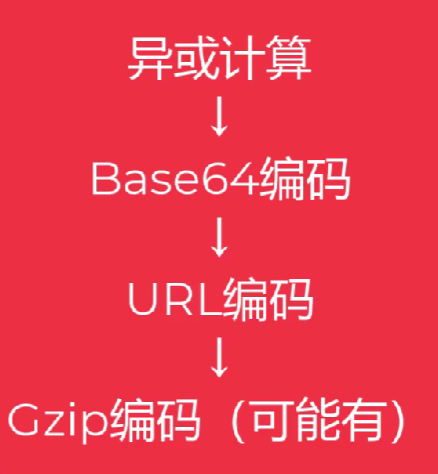
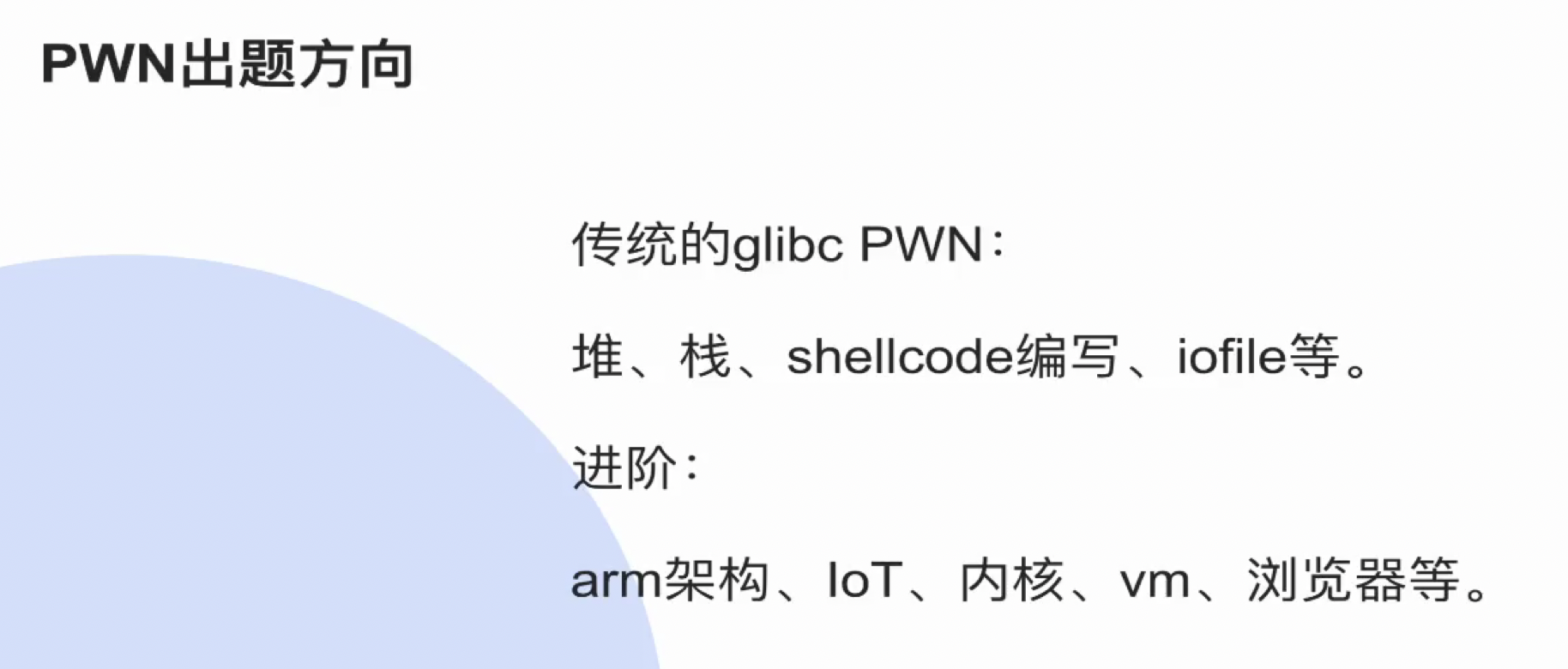
暂无评论内容